Dịch vụ lưu trữ Google Cloud WordPress có thể khiến bạn quan tâm nếu bạn đã sẵn sàng chuyển trang web của mình lên đám mây. Có rất nhiều lợi ích khi sử dụng nền tảng này, bao gồm tăng tốc độ trang web và giảm chi phí. Tuy nhiên, việc khởi chạy trang web WordPress của bạn trên Google Cloud lần đầu tiên có thể rất đáng sợ. Rất dễ bị Google Cloud đe dọa. Tuy nhiên, điều này không cần thiết.
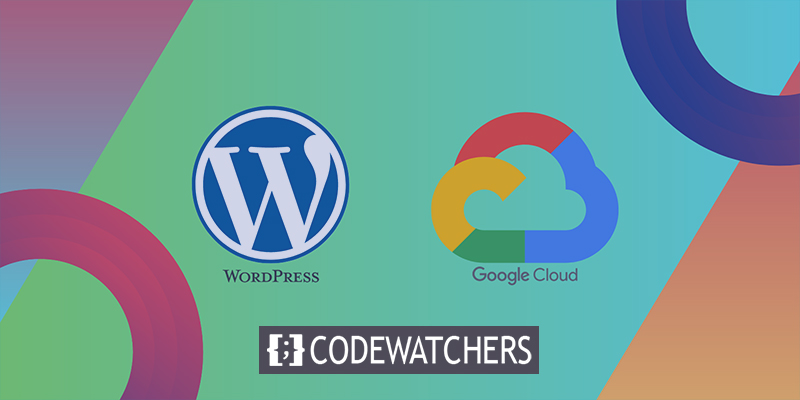
Bạn có thể tìm hiểu thêm về dịch vụ lưu trữ Google Cloud trong hướng dẫn này. Sau đó, chúng tôi sẽ hướng dẫn bạn cách thiết lập WordPress trên máy chủ này.
Chúng tôi đang chờ đợi điều gì cho?
Google có thể lưu trữ
Lưu trữ Google Cloud là một dịch vụ chạy trên Google Cloud. Máy chủ bên ngoài sẽ lưu giữ tất cả nội dung và tệp blog WordPress của bạn. Khách truy cập vào trang web của bạn sẽ nhận được nội dung từ đám mây ngay lập tức:
Tạo trang web tuyệt vời
Với trình tạo trang miễn phí tốt nhất Elementor
Bắt đầu bây giờ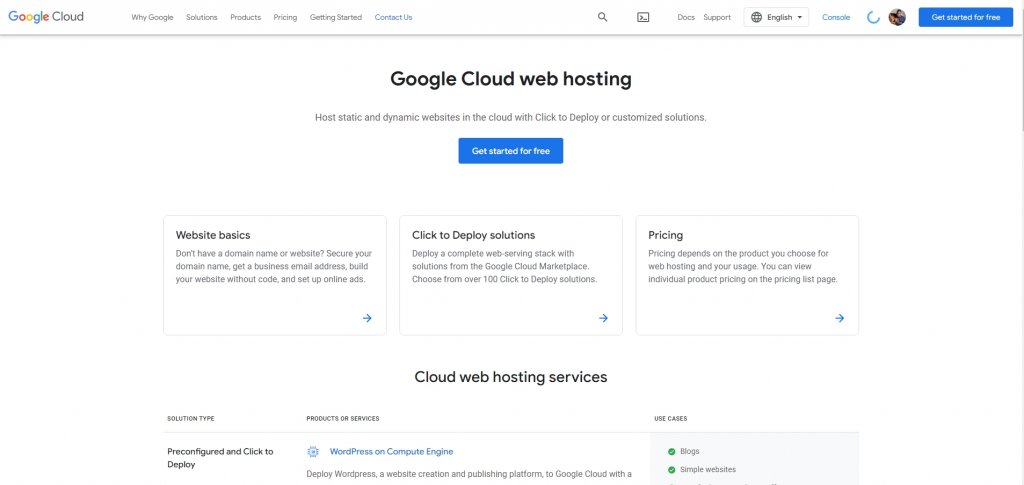
Chiến lược "thanh toán khi bạn di chuyển" được sử dụng bởi dịch vụ lưu trữ Google Cloud WordPress. Thay vì đăng ký hàng tháng hoặc hàng năm, bạn sẽ chỉ trả tiền cho các tài liệu và dịch vụ mà bạn sử dụng. Do đó, sử dụng dịch vụ lưu trữ của Google có thể giúp bạn tiết kiệm tiền về lâu dài.
Ngoài ra, lưu trữ đám mây có thể có tác động đáng kể đến hiệu suất của trang web của bạn. Để cung cấp tài liệu nhanh chóng và an toàn, Google cung cấp nhiều Cấp dịch vụ mạng. Trang web của bạn sẽ luôn có sẵn nhờ vào thời gian hoạt động và tính khả dụng đặc biệt của nó.
Có một số điều bạn nên biết trước khi sử dụng dịch vụ lưu trữ Google Cloud thay vì một nhà cung cấp dịch vụ truyền thống hơn. Ngoài ra còn có rất nhiều tùy chọn tùy chỉnh trong bảng điều khiển Google Cloud. Nhưng nếu bạn sẵn sàng bỏ thời gian và công sức, bạn có thể tạo ra một giải pháp lưu trữ phù hợp với các yêu cầu cụ thể của bạn.
Quá trình cài đặt
Trước tiên, hãy đăng ký tài khoản Google Cloud. Nếu bạn là khách hàng mới tại thời điểm viết bài này, bạn sẽ nhận được khoản tín dụng 300 đô la cho dịch vụ lưu trữ của mình. Tuy nhiên, nếu bạn không sử dụng khoản tín dụng này trong 90 ngày đầu tiên, khoản tín dụng này sẽ biến mất.
Một cú nhấp chuột Cách dễ nhất để thiết lập và chạy trang web trên Google Cloud là sử dụng WordPress. Google cho biết đây là một ý tưởng hay nếu bạn có một blog hoặc trang web đơn giản với lưu lượng truy cập từ thấp đến trung bình.
Bắt đầu một dự án mới
Khi bắt đầu một dự án mới từ bảng điều khiển Google Cloud, bạn sẽ cần chọn tên cho dự án đó. Select from… là một menu thả xuống ở đầu trang tổng quan của bạn. Bạn có thể chọn Dự án mới:
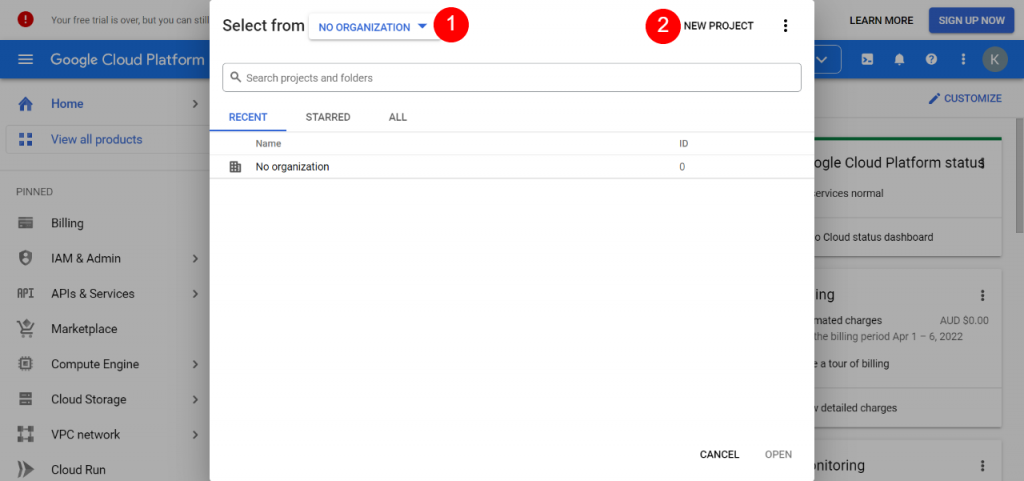
Nếu bạn bắt đầu một dự án, bạn sẽ cần đặt tên cho nó, chọn một nhóm để làm việc cùng và chọn một địa điểm. Đã đến lúc bắt đầu làm mọi thứ:
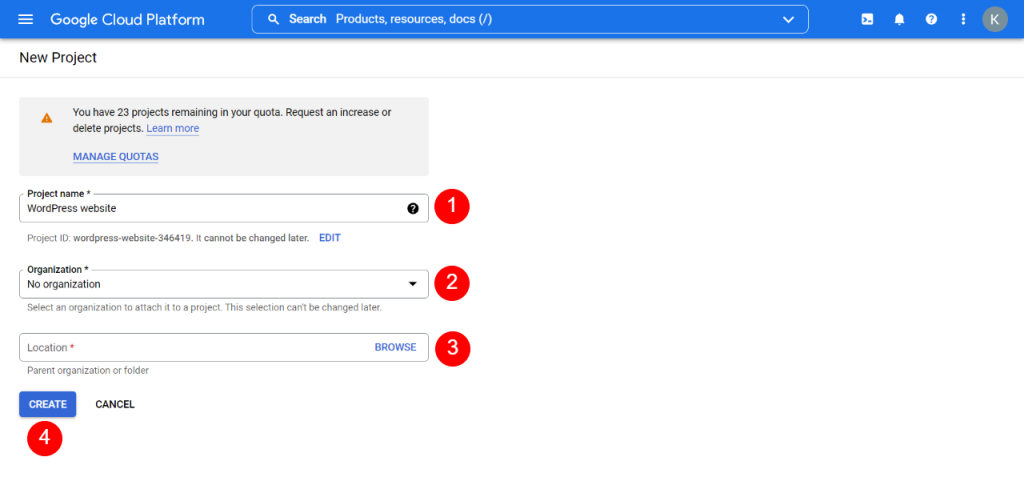
Google Cloud hiện sẽ bắt đầu một dự án cho trang web WordPress của bạn và nó sẽ thực hiện điều này. Mỗi khi bạn truy cập bảng điều khiển Google Cloud, bạn sẽ đến ngay dự án này.
Cài đặt WordPress
Tiếp theo, chuyển đến menu bên trái và nhấp vào Thị trường.
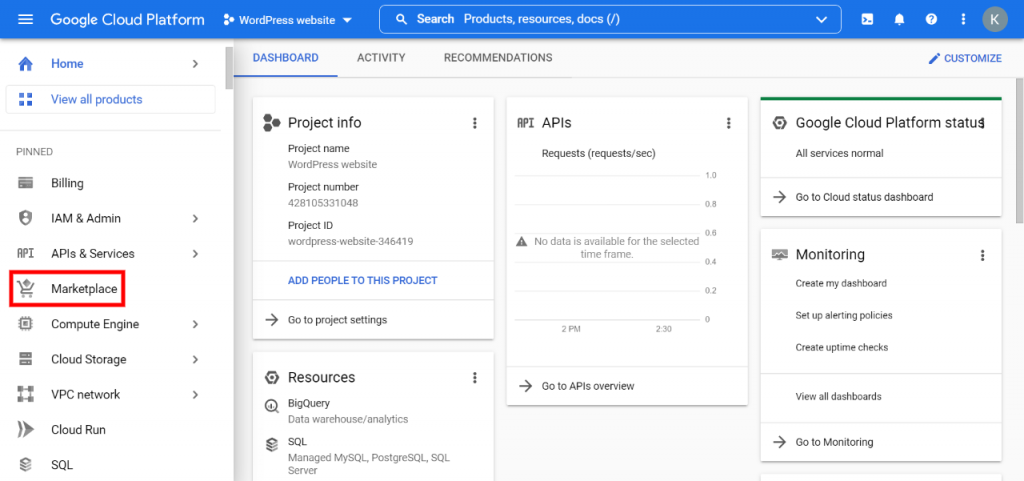
WordPress nằm trong thanh tìm kiếm. Nhập "WordPress" vào thanh tìm kiếm và nhấn phím Enter. Sau đó, chọn một trong các tùy chọn từ danh sách đã được điền. WordPress là tùy chọn đơn giản nhất, nhưng cũng có nhiều trang và các cấu hình máy chủ khác. Chúng tôi sẽ sử dụng WordPress.
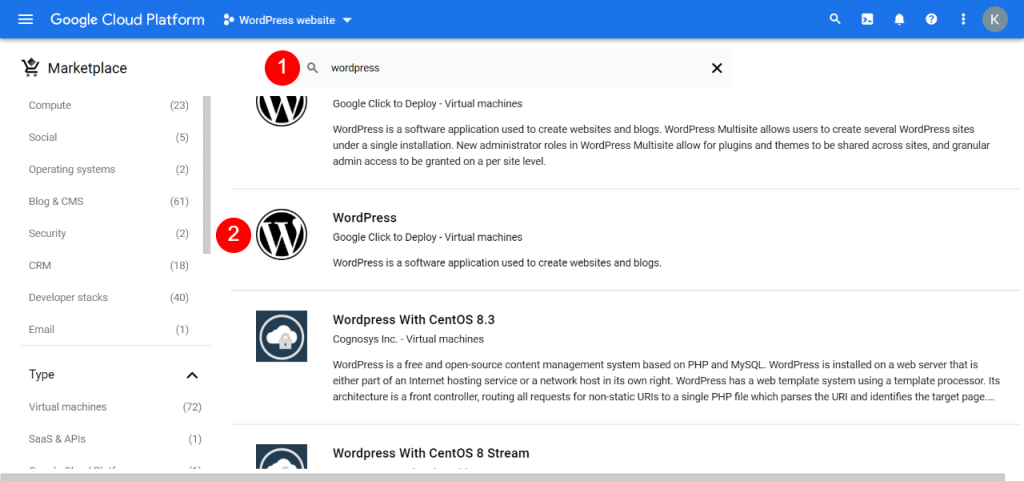
Bây giờ bạn sẽ có một cái nhìn nhanh về tùy chọn cài đặt này. Sau đó, bạn có thể thay đổi cách thiết lập triển khai của mình. Nhấn nút "LAUNCH" ngay bây giờ:
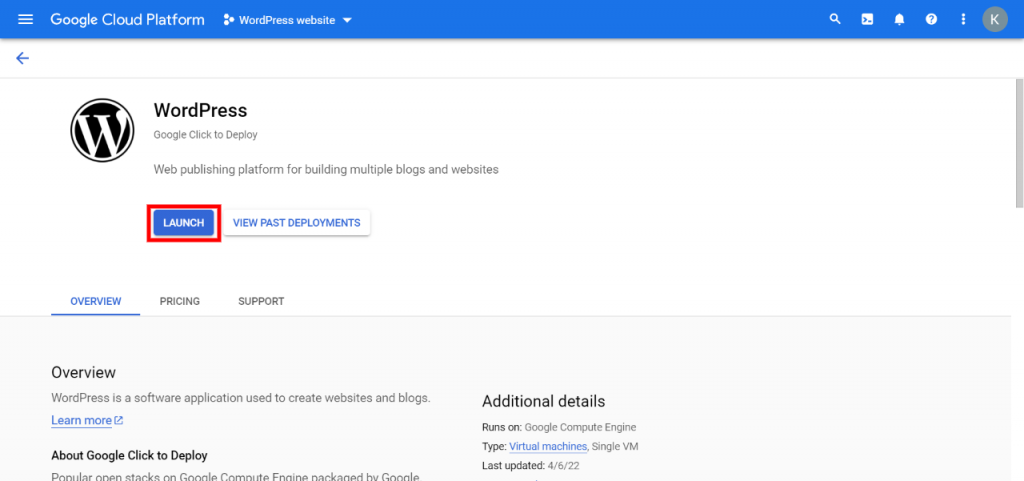
Khi bạn làm điều đó, Google Cloud sẽ có thể khởi động trang web WordPress của bạn. Nhấn vào nút "Bật" và đợi một lúc:
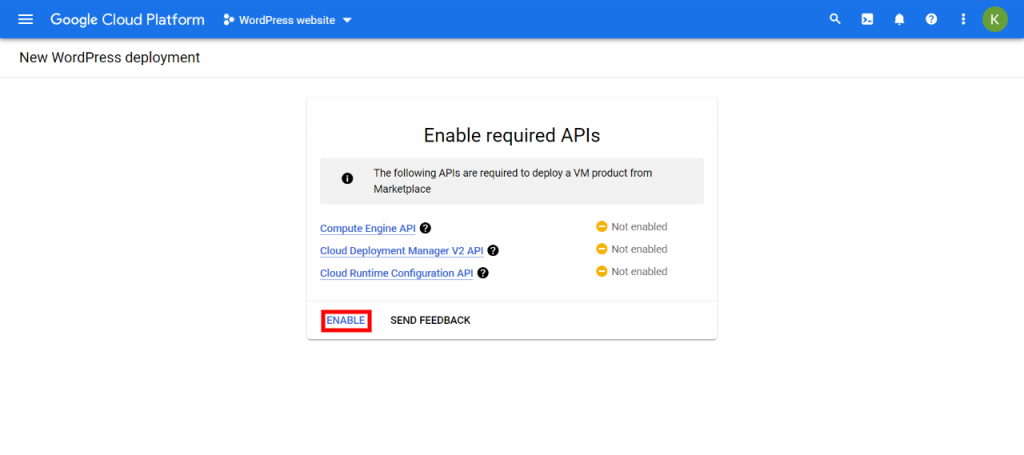
Khi các API đã được cài đặt thành công, bạn sẽ có thể tùy chỉnh việc triển khai của mình bằng cách nhấp vào liên kết được cung cấp trên màn hình thành công.
Tùy chỉnh WordPress
Tùy chỉnh việc triển khai lưu trữ Google Cloud của bạn trên trang tiếp theo. Sau đây là một số ví dụ về các tùy chọn có sẵn: khu vực địa lý, dòng máy ảo và loại máy.
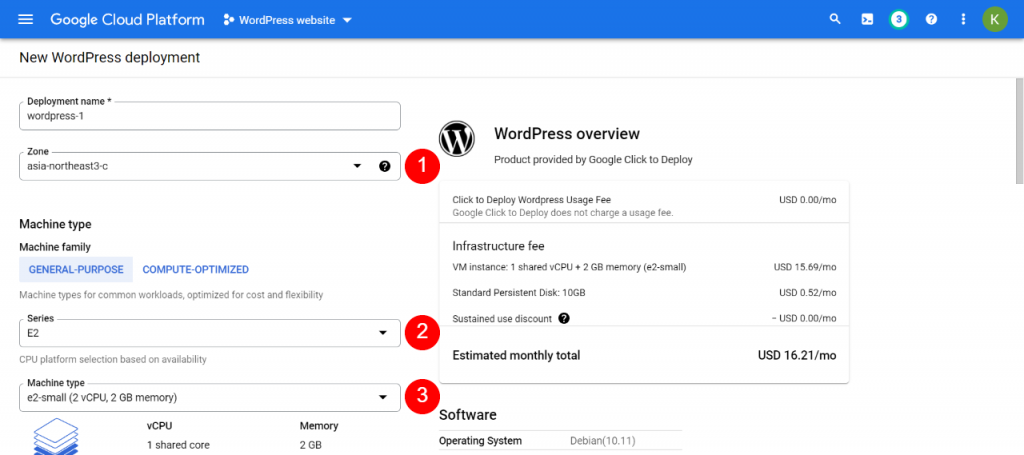
Chúng tôi khuyên bạn nên chọn một vị trí càng gần bạn càng tốt để nội dung của bạn có thể được Google Cloud phục vụ nhanh chóng. Chúng tôi cũng khuyên bạn nên xem xét một số kiểu và kiểu máy để xác định loại máy nào phù hợp với túi tiền của bạn. Có một kiến trúc máy chủ mạnh hơn có thể mở rộng quy mô tốt hơn với chi phí thấp hơn một thiết kế kém mạnh mẽ hơn.
Giá ở bên phải màn hình sẽ tăng và giảm khi bạn điều chỉnh. Cài đặt phpMyAdmin và HTTPS Enabled cũng nên được chọn ở phía dưới trang. Sử dụng các tùy chọn sau, bạn có thể quản lý cơ sở dữ liệu dễ dàng hơn trong khi vẫn đảm bảo rằng trang web của bạn được bảo mật HTTPS:
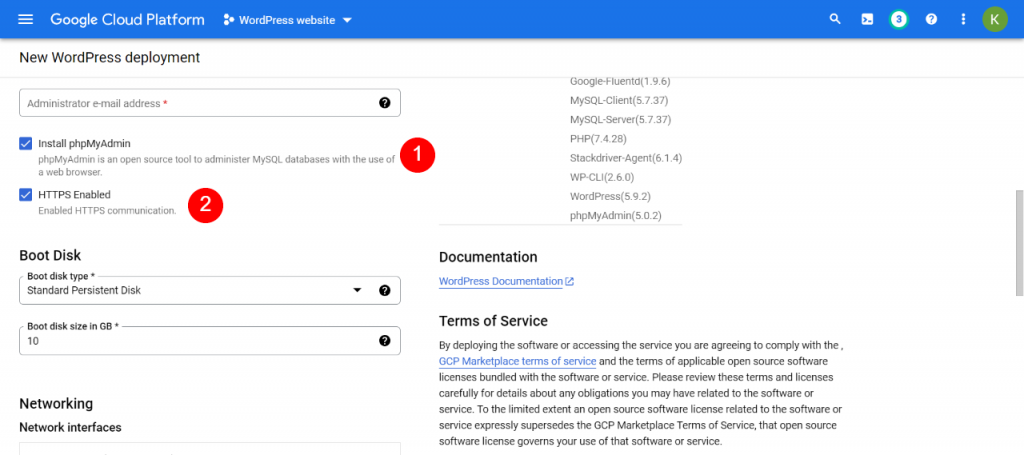
Bạn cũng có thể thay đổi loại đĩa khởi động, số lượng giao diện mạng và cài đặt tường lửa. Sau khi bạn đã lựa chọn xong, hãy nhấp vào nút GỬI HÀNG để hoàn tất quá trình.
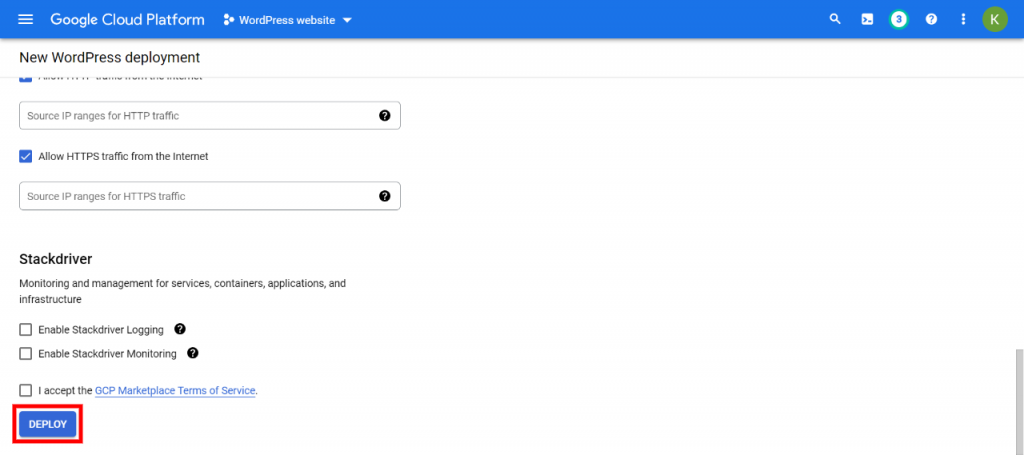
Trang web WordPress của bạn sẽ sẵn sàng hoạt động trong giây lát. Bây giờ bạn có thể truy cập dữ liệu trang web của mình bằng cách nhấp vào ĐĂNG NHẬP VÀO BẢNG QUẢN TRỊ ở phía bên phải của trang.
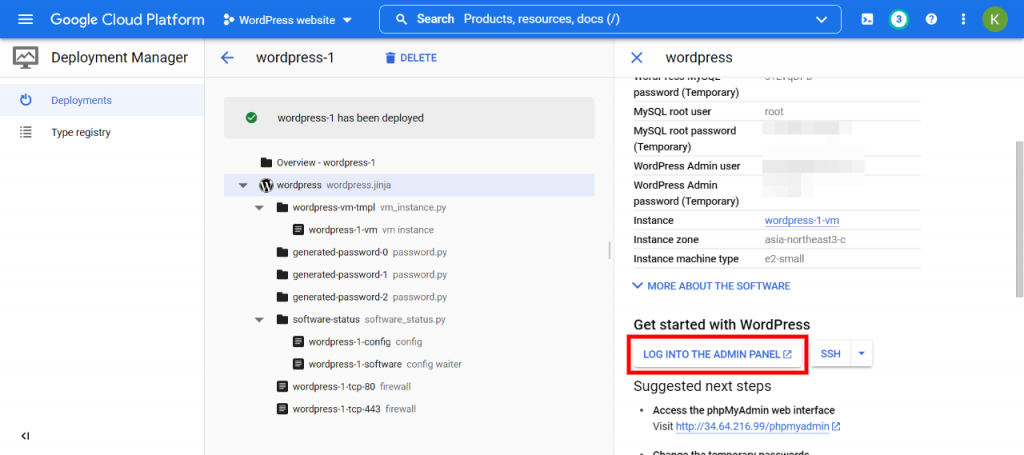
Cuối cùng! Lưu trữ web Google Cloud đã được kích hoạt cho trang web WordPress của bạn. Hãy dành vài phút nếu bạn gặp sự cố khi tải bảng quản trị của mình. Nó phải được thiết lập và chạy trong một khoảng thời gian hợp lý.
Đối với các dịch vụ Mạng đám mây khác của Google, chẳng hạn như CDN hoặc LB, bạn có thể tham gia tại thời điểm này. Bằng cách sử dụng các dịch vụ này, bạn có thể cải thiện hơn nữa hiệu suất và trải nghiệm người dùng trên trang web WordPress của mình.
Cài đặt WordPress trên Google Cloud bằng Cloudways
Ngoài ra, công ty lưu trữ của bạn có thể cung cấp Google Cloud Hosting dưới dạng một tùy chọn thông qua bảng điều khiển của riêng công ty. Một số nhà cung cấp, như Cloudways, cho phép bạn chọn các trung tâm dữ liệu mà bạn muốn lưu trữ trang web của mình.
Với bảng điều khiển Cloudways, bạn sẽ có thể quản lý trang web của mình và tận dụng cơ sở hạ tầng của Google Cloud:
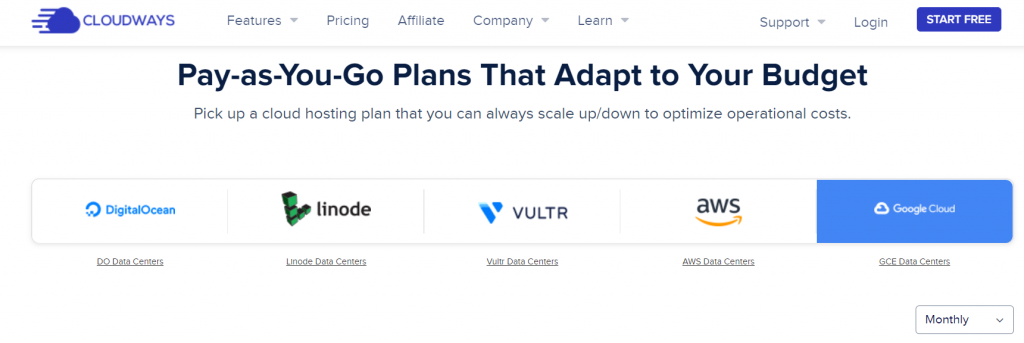
Bước tiếp theo là chọn phiên bản WordPress của bạn và sau đó là Google Cloud Platform sau khi bạn đăng ký Cloudways.
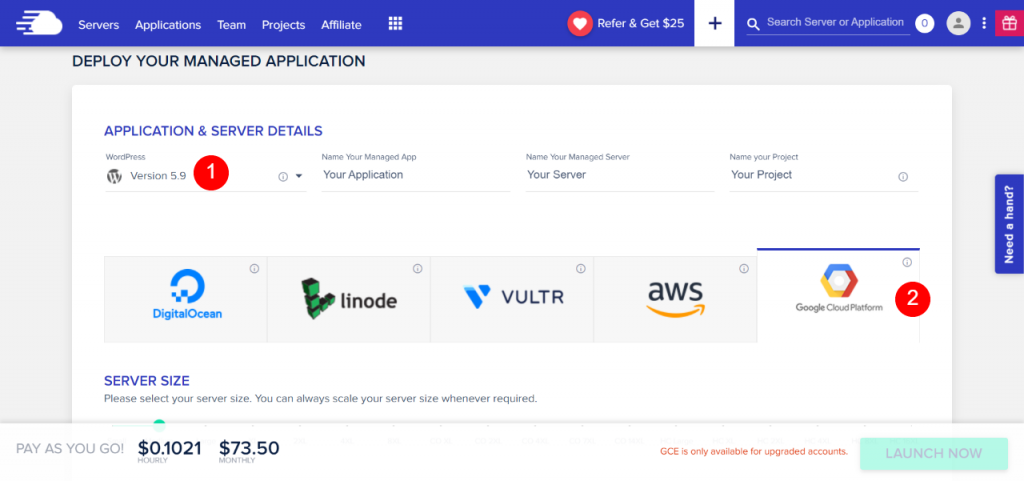
Như chúng tôi đã làm ở trên, chúng tôi sẽ chỉ cho bạn cách thay đổi kích thước máy chủ của bạn, băng thông mà nó có và bao nhiêu dung lượng. Cũng có thể chọn vị trí đặt máy chủ gần nơi bạn sống hoặc làm việc.
Những người đăng ký dịch vụ lưu trữ Divi của chúng tôi với Cloudways có thể sử dụng dịch vụ lưu trữ Google Cloud WordPress dành cho Divi .
Kết thúc
Google Cloud có thể giúp bạn lưu trữ dữ liệu và chạy trang web WordPress của bạn trên một máy chủ trong đám mây. Người dùng sẽ có trải nghiệm tốt hơn trên trang web của bạn nếu bạn sử dụng nền tảng này. Lưu trữ Google Cloud cũng rất linh hoạt, vì vậy bạn có thể chọn thông số kỹ thuật máy chủ ảo, vị trí trung tâm dữ liệu hoặc phần mềm chạy mọi thứ đằng sau hậu trường.




